TikTok にコメントを固定する方法: クイックガイド
公開: 2023-05-29TikTokユーザーはコメントセクションに飛び込み、あなたのビデオ、ひいてはあなたのブランドについて他の人がどう思っているかを見るのが大好きです。 会話が弾む仮想の冷水器のようなものです。
しかし、他のウォータークーラーの会話と同様、すべてのコメントが平等に作成されるわけではありません。 紹介する価値のある逸品もあれば、コメント セクションの奥深くに残しておいたほうがよいものもあります。
しかし、確かに、有益な発言、陽気なジョーク、またはあなたのブランドに最高の光を当てた純粋な褒め言葉など、純金のコメントを見つけることもあります。
そこでTikTokにコメントを固定することが便利です。 これにより、最も価値があり魅力的なコメントが中心となるように会話を厳選することができます。
ここでは、 TikTok にコメントを固定するために知っておくべきことをすべて学びます。 また、TikTok コメントを管理して、プラットフォーム上でブランドがポジティブで魅力的な存在感を維持できるようにする方法も学びます。
- TikTok にコメントを固定する理由は何ですか?
- iPhone(およびAndroidデバイス)でTikTokにコメントをピン留めする方法
- TikTokで固定コメントを置き換える方法
- TikTok Liveにコメントを固定できますか?
- TikTokでのコメントを管理する方法
- 要約

チーム向けのTikTok管理ツール
チーム向けに設計されたシンプルなツールを使用して、TikTok のスケジュールを設定し、TikTok コメントを 1 か所から管理します。 NapoleonCat を無料でお試しください:
NapoleonCat を 14 日間無料でお試しください。 クレジットカードは必要ありません。
TikTok にコメントを固定する理由は何ですか?
TikTok ユーザーは、見たばかりの TikTok ビデオ (またはその他の種類のコンテンツ) について他の人がどう思うかを確認するために積極的にコメントを求めています。
社会的評価が大きな比重を占める時代において、コメントは事実上の承認印として機能します。 潜在的な顧客があなたのブランドに関する肯定的なコメントを目にすると、彼らの認識が揺さぶられ、意思決定に影響を与える可能性があります。
Publicis と Twitter の共同調査によると、顧客の 56% が、ソーシャル ブランドでの会話は従来のレビューよりも影響力が大きいと回答しています。
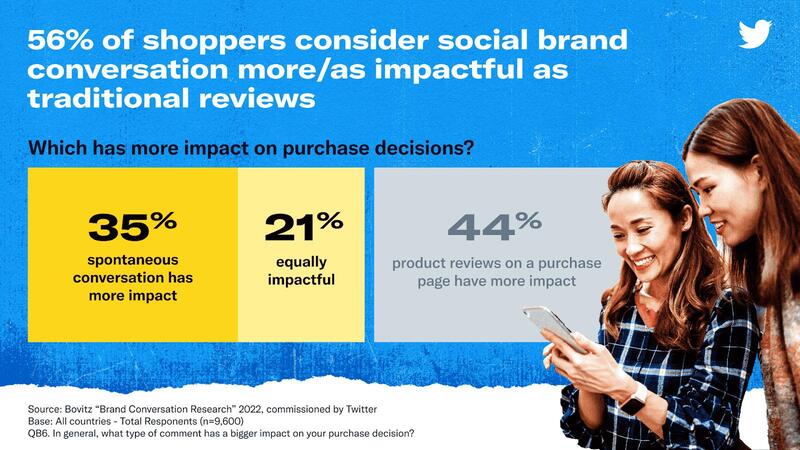
これが、TikTok でのコメントの固定がブランド構築のための強力なツールである理由です。 これにより、次のことが可能になります。
- ポジティブなフィードバックを紹介する:ブランドを称賛するコメントをピン留めすると、ブランドに対する信頼を築く熱烈な評価として役立ちます。
- トーンを設定する:ポジティブなコメントをピン留めすると、コメント セクションに歓迎的でポジティブな雰囲気を作り出すことができます。
- 貴重な洞察を強調する:このようなコメントを固定することで、ブランドにとって顧客からのフィードバックがいかに重要であるかを強調し、視聴者に顧客の意見が評価されていることを示すことができます。
iPhone(およびAndroidデバイス)でTikTokにコメントをピン留めする方法
いくつかの簡単な手順で、TikTok にコメントを簡単にピン留めできます (これらの手順は、iPhone と Android デバイスのどちらを使用している場合でも当てはまります)。
1.ビデオを選択します
TikTok アプリを開き、コメントを管理したい動画を選択します。
2. 3 つの点を押します
画面の右側に 3 つの点があります。 追加のオプションにアクセスするには、それらをタップします。
3. ピン留めしたいコメントを見つけます
ピン留めしたいコメントが見つかるまでコメントをスクロールします。
4. コメントをクリックしたままにします
ポップアップ ウィンドウが表示されるまでコメントを押し続けます。
5. コメントを固定する
ポップアップ ウィンドウに、コメントを固定するオプションが表示されます。 それをタップすれば出来上がり! コメントはコメント セクションの上部に固定され、誰でも閲覧できるようになります。
ソース
TikTokで固定コメントを置き換える方法
TikTokでは一度に1つのコメントのみをピン留めできます。 既存のコメントの代わりに固定したい新しいコメントを見つけた場合はどうすればよいでしょうか?
TikTokにはそれに対する簡単な解決策もあります。 固定されたコメントを置き換える方法は次のとおりです。
1. ピン留めしたいコメントに移動します。
現在のコメントではなく、固定したい新しいコメントを見つけます。
2. コメントを長押しします。
コメントを固定するのと同様に、目的のコメントを長押しします。 プロンプトが表示され、「固定して置き換える」オプションが表示されます。
3. 「固定して置換」をタップします。
それをタップすると、以前の固定コメントが新しいコメントに置き換えられます。
固定されたコメントを置き換える機能を使用すると、TikTok コンテンツを動的に保ち、視聴者からの最新かつ最も刺激的なフィードバックを紹介できることを覚えておいてください。 したがって、本当に注目すべきコメントを見つけたら、ためらわずに切り替えてください。

チーム向けのTikTok管理ツール
チーム向けに設計されたシンプルなツールを使用して、TikTok のスケジュールを設定し、TikTok コメントを 1 か所から管理します。 NapoleonCat を無料でお試しください:
NapoleonCat を 14 日間無料でお試しください。 クレジットカードは必要ありません。
TikTok Liveにコメントを固定できますか?
残念ながら、 TikTok Live ではコメントをピン留めすることはできません。 残念なことだとは思いますが、TikTok Live の動作は通常の TikTok ビデオとは少し異なります。

TikTok でライブ配信すると、コメントがリアルタイムで行き来し、インタラクティブでダイナミックな体験が生まれます。 全員が見られるように特定のコメントを固定するのではなく、視聴者とのライブのやり取りやエンゲージメントに重点を置いています。
TikTokでのコメントを管理する方法
TikTok にコメントを固定しているときは、基本的にコメントを管理していることになります。当然のことです。 結局のところ、TikTok コメント管理は、TikTok 上でポジティブで魅力的な存在感を維持するための重要な側面です。 しかし、コメント管理にはTikTokにコメントを固定するだけではありません。
コメントを効果的に管理する方法に関するヒントをいくつか紹介します。
即応性を高める
視聴者と関わり、質問に答え、サポートに対する感謝の気持ちを示しましょう。 そして、本題に取り組んでいるのですから、感謝の意を示すために、認められるべきコメントをピン留めしてください。
こうした交流は、コミュニティの感覚を構築するだけでなく、より多くの参加を促進します。
会話を司会する
不適切なコメントやスパムコメントに注意してください。 TikTokはそのようなコメントを削除または報告するツールを提供し、視聴者にとって安全で敬意を持った環境を確保します。 TikTok は、TikTok コメントを制限し、不適切なコメントをフィルターし、ビデオにコメントするユーザーを制御するのに役立つツールを提供します。 これらのツールの使用方法については、この TikTok コメント ガイドを参照してください。
前向きな交流を促進する
建設的で気分を高揚させるコメントを固定することで、他の人も同じように参加するよう奨励し、前向きで協力的なコミュニティを育みます。
批判を礼儀正しく受け入れる
すべてのコメントが肯定的であるとは限りませんが、それは問題ありません。 建設的な批判に直面した場合は、敬意を持って思いやりのある態度で対応してください。 提起された懸念事項に対処し、自分の視点を説明し、学習して改善する意欲を示します。
複数のTikTokコメントを一度に管理
TikTokでブランドの存在感を高め続け、より多くのフォロワーを獲得すると、大量のコメントに圧倒されることになるでしょう。
誤解しないでください。これは良い問題ですが、効果的に管理できない場合は課題となる可能性もあります。 複数の TikTok アカウントと他のソーシャル メディア プラットフォームを使い分ける場合、さらに困難になります。
コメントに圧倒されることに伴うリスクをいくつか紹介します。
- チャンスを逃す:ついていけなくなると、エンゲージメント、つながり、チーム構築のための絶好の機会を逃すことになります。
- 対処されない否定的なコメント:否定的なコメントや批判に対処しないと、ブランドの評判が傷つく可能性があります。
- コミュニティ管理の欠如:無視されず、対処も解決もされないコメントが多すぎると、視聴者との絆が弱まってしまいます。
上記のリスクを軽減するには、コメントに対応するための明確な目標と優先順位を設定します。
どの種類のコメントを優先したいですか (さらに言えば、ピン留めもします)。
これらのコメントは、肯定的なフィードバック、質問、または顧客の問題である可能性があります。 これにより、最も重要なやり取りに労力を集中することができます。
ソーシャルメディアチームを結成する
コメントの量が膨大になった場合は、コメントを管理する専門のソーシャル メディア チームを結成することを検討し、優れたコミュニケーション スキルとブランドへの深い理解を持つチーム メンバーを見つけてください。
役割を定義し、対応ガイドラインを設定し、トレーニングを提供します。 コミュニケーション チャネルを作成し、フィードバックを奨励し、チームのパフォーマンスを監視します。 このチームを配置すれば、混乱を克服し、TikTok でのプレゼンスを適切に保つことができます。
とはいえ、NapoleonCat のようなビジネス向けの優れた TikTok 管理ツールをソーシャル メディア チームに提供しなければ、ソーシャル メディア チームは TikTok コメントを効果的に管理できません。
このソーシャル メディア ツールを使用すると、あなた (およびあなたのチーム) が TikTok コメントを簡単に管理できるようになります。
まず、このツールを使用すると、TikTok コメントを大規模に管理できるだけでなく、チームのワークフローをアクティブにして、チームの労力を最大化することもできます。
具体的には、NapoleonCat を使用すると、Facebook、Instagram、LinkedIn、Google マイ ビジネスなどの他のソーシャル メディア ネットワークを含む、複数の TikTok コメントを 1 つのビューで管理できます。
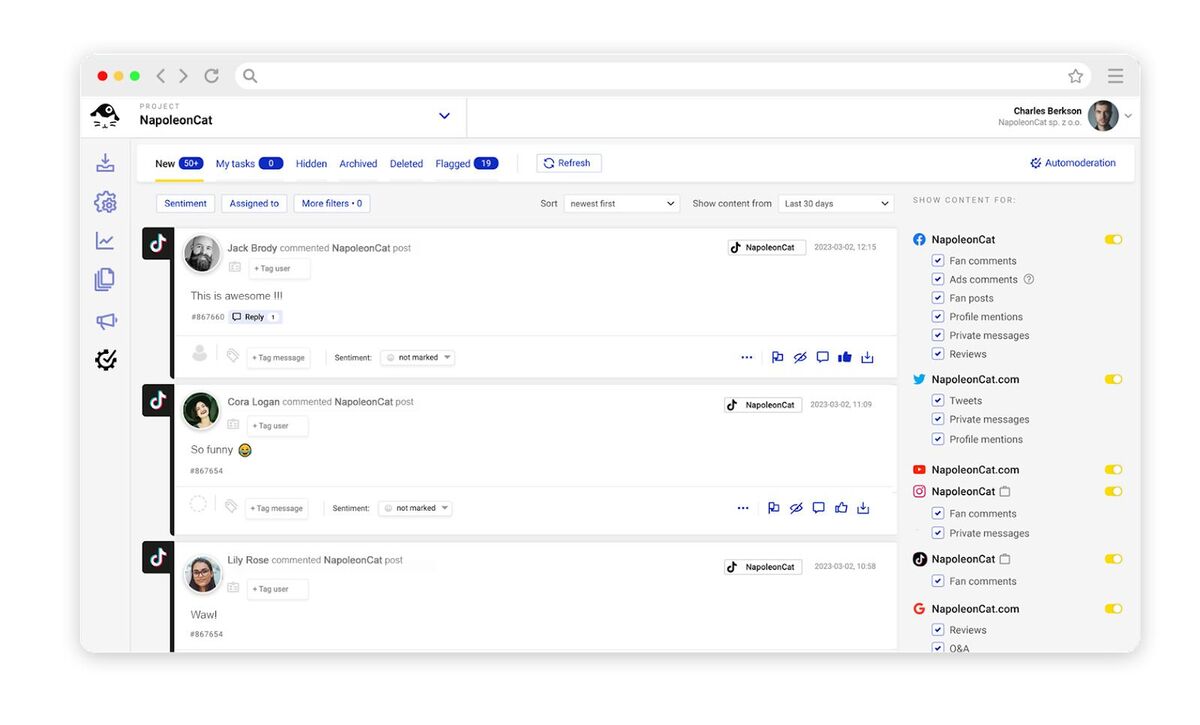
NapoleonCat のソーシャル インボックスがソーシャル メディア チームに力を与える他の方法は次のとおりです。
- 1 つのダッシュボードからコメントに応答、いいね、非表示、削除する
- コメントスレッドを特定のチームメンバーに割り当てる
- 内部メモを追加して、特定の会話を処理するときにチームメンバーに必要なコンテキストを提供します
- 外部相談のためにコメントを送信する
- 期間に基づいてコメントをフィルタリングする
- コメントに内部でフラグを立てる
- コメントと返信を母国語に翻訳します (世界中の視聴者に便利です)
- 解決されたコメントをアーカイブする

チーム向けのTikTok管理ツール
チーム向けに設計されたシンプルなツールを使用して、TikTok のスケジュールを設定し、TikTok コメントを 1 か所から管理します。 NapoleonCat を無料でお試しください:
NapoleonCat を 14 日間無料でお試しください。 クレジットカードは必要ありません。
要約
TikTok ユーザーは、自分が見ている動画について他の人がどう思っているかを常に知りたいと思っています。 プラットフォームにコメントを固定することで、視聴者に雰囲気を与え、前向きで魅力的な雰囲気を作り出すことができます。
ただし、TikTok コメントを固定するだけではありません。 会話を管理して、ブランドを中心とした活気のあるコミュニティを作成できます。 幸運を!
あなたも好きかも:
- TikTokに投稿するのに最適な時間帯です
- TikTokのシャドウバンとは何ですか?そしてそれを削除する方法は何ですか?
- TikTokアフィリエイトマーケティングについて知っておくべきことすべて
- TikTokでリポストする方法はこちら
- TikTokの秘密の絵文字: 完全なリストとその使用方法
- TikTokでお金を稼ぐ方法: 初心者向けの役立つガイド
- TikTokビデオを編集する方法 – 簡単ガイド
- TikTokコメントの簡単だが内容の濃いガイド
- Tiktokのプロフィールにリンクを追加する方法: ステップバイステップガイド
- TikTok サウンドを使用してエンゲージメントを高める方法 – フルガイド
- TikTok ストーリー: 包括的なガイド
- TikTok投稿をスケジュールし、コンテンツ戦略をサポートする方法
- TikTokでコメントをオンにする方法 – クイックガイド
- TikTok Liveでコメントを非表示にする方法
- TikTokでコメントを制限する方法
- TikTokでライブ配信する方法: クイックガイド
